教程:华硕主板Bios详细图解
- 格式:doc
- 大小:2.88 MB
- 文档页数:20
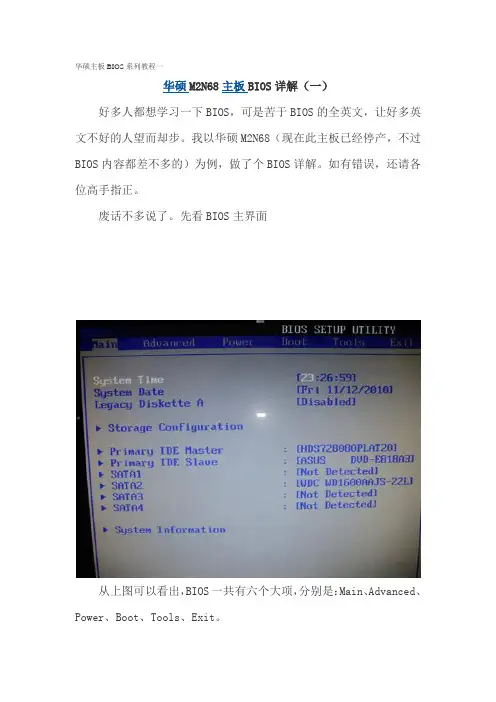
华硕主板BIOS系列教程一华硕M2N68主板BIOS详解(一)好多人都想学习一下BIOS,可是苦于BIOS的全英文,让好多英文不好的人望而却步。
我以华硕M2N68(现在此主板已经停产,不过BIOS内容都差不多的)为例,做了个BIOS详解。
如有错误,还请各位高手指正。
废话不多说了。
先看BIOS主界面从上图可以看出,BIOS一共有六个大项,分别是:Main、Advanced、Power、Boot、Tools、Exit。
上图显示的为Main界面的内容:“System Time”和“System Date”是系统时间和日期。
将光标移到后面的“[]”内就可以直接修改了。
“Legacy Diskette A”是软驱设定。
不用管它。
因为现在的电脑都没有软驱了。
接着下面是8个含有子项的设置项。
“Storage Configuration”是存储配置设置项。
进入后的界面是:这三个设置项分别是:“Onboard IDE Controller”板载IDE控制,设置项有两个“Enabled”和“Disabled”,默认为开启;“Serial-ATA Devices”串行ATA接口(也称S-ATA)设备,设置项有两个“Enabled”和“Disabled”,默认为开启;“SATA Mode select” SATA模式选择。
设置项有三个“SATA Mode”和“RAID Mode”和“AHCI Mode”。
要明白上面三个设置项是干什么用的,首先要了解硬盘是什么东西,硬盘都有哪些接口。
各位看官可以看一看“【新手学堂】第一节〖清风带你全面解析机械硬盘〗”,帖子地址是:/15/86_141087.html。
了解了什么是硬盘以后,再回过头来看上面的设置项,各位看官应该明白了吧?第一项就是设置你的主板上的IDE接口控制。
如果你设置成“Disabled”,那么你的IDE接口的硬盘就无法识别了。
同理第二个如果选择“Disabled”,那你的SATA接口的硬盘也无法识别。
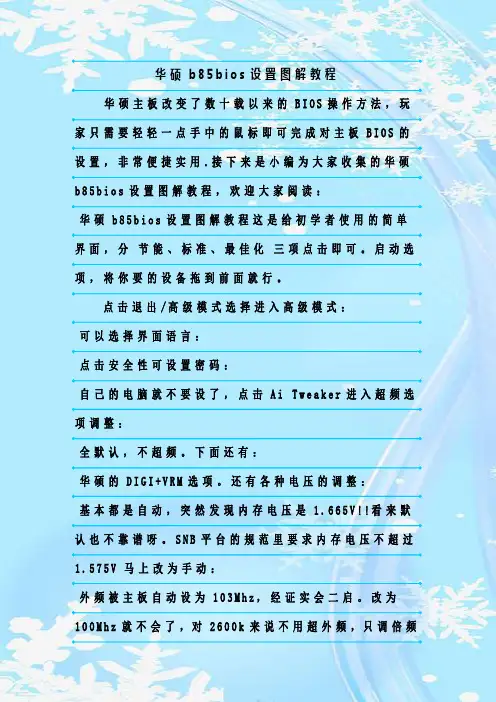
华硕b85b i o s设置图解教程华硕主板改变了数十载以来的B I O S操作方法,玩家只需要轻轻一点手中的鼠标即可完成对主板B I O S的设置,非常便捷实用.接下来是小编为大家收集的华硕b85b i o s设置图解教程,欢迎大家阅读:华硕b85b i o s设置图解教程这是给初学者使用的简单界面,分节能、标准、最佳化三项点击即可。
启动选项,将你要的设备拖到前面就行。
点击退出/高级模式选择进入高级模式:可以选择界面语言:点击安全性可设置密码:自己的电脑就不要设了,点击A i T w e a k e r进入超频选项调整:全默认,不超频。
下面还有:华硕的D I G I+V R M选项。
还有各种电压的调整:基本都是自动,突然发现内存电压是 1.665V!!看来默认也不靠谱呀。
S N B平台的规范里要求内存电压不超过1.575V马上改为手动:外频被主板自动设为103M h z,经证实会二启。
改为100M h z就不会了,对2600k来说不用超外频,只调倍频就好。
内存电压手动改为 1.5V再修改后倍频设为操作系统中的最大T u r b o倍频设置就可以调节倍频了,设自动就不超频了。
P L L O v e r v o l t a g e设为关闭,超5G以上才需要打开,我只是小超一下。
超频只是玩玩,我这U默认电压超 4.5G没有问题。
平时用还是不要超频的好,最终设置:内存支持X M P最好打开,省心不超频,点取消先是默认,后改C O M M A N D M o d e为1也正常C P U电源管理全默认不超频 D I G I-V R M全默认就行。
华硕的板喜欢加压,这几项手动调整到标准电压。
再看高级选项:高级选项的主菜单,处理器设置:一般全默认北桥:需要显卡切换的就先设初始化显卡为I G D再打开I G D多显示器显存调整南桥:S A T A设置:此时没有硬盘,全是不存在S A T A模式有I D E、A H C I、和R A I D三种(这里调整的是z68芯片组带的6个S A T A接口)热插拔默认是关闭的,需要时可以打开。
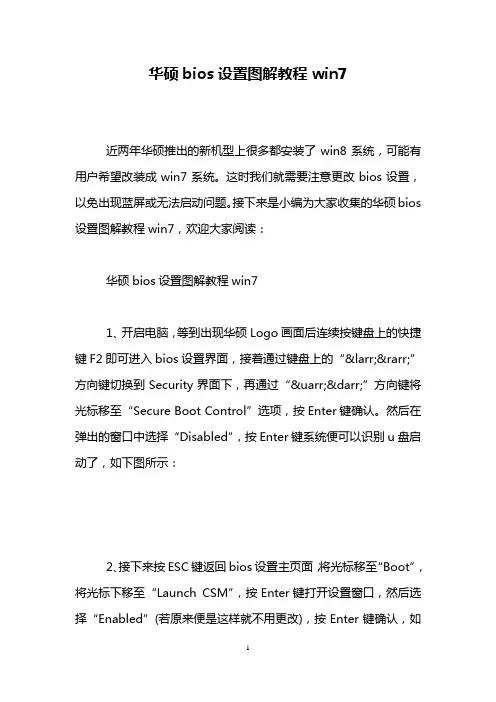
华硕bios设置图解教程win7
近两年华硕推出的新机型上很多都安装了win8系统,可能有用户希望改装成win7系统。
这时我们就需要注意更改bios设置,以免出现蓝屏或无法启动问题。
接下来是小编为大家收集的华硕bios 设置图解教程win7,欢迎大家阅读:
华硕bios设置图解教程win7
1、开启电脑,等到出现华硕Logo画面后连续按键盘上的快捷键F2即可进入bios设置界面,接着通过键盘上的“←→”方向键切换到Security界面下,再通过“↑↓”方向键将光标移至“Secure Boot Control”选项,按Enter键确认。
然后在弹出的窗口中选择“Disabled”,按Enter键系统便可以识别u盘启动了,如下图所示:
2、接下来按ESC键返回bios设置主页面,将光标移至“Boot”,将光标下移至“Launch CSM”,按Enter键打开设置窗口,然后选择“Enabled”(若原来便是这样就不用更改),按Enter键确认,如
下图所示:
看了“华硕bios设置图解教程win7”还想看:
1....笔记本预装win8怎么改win7
2.华硕win8系统改装win7怎么设置bios
3.华硕s200eWin7系统硬盘模式ahci设置教程
4.华硕主板bios怎么设置教程。
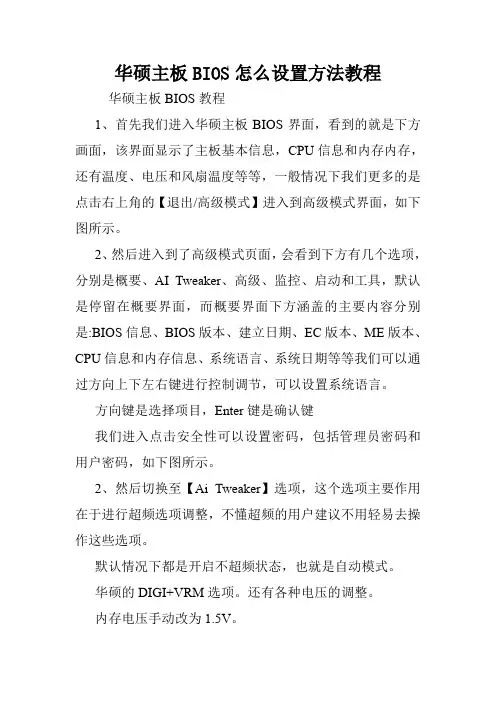
华硕主板BIOS怎么设置方法教程华硕主板BIOS教程1、首先我们进入华硕主板BIOS界面,看到的就是下方画面,该界面显示了主板基本信息,CPU信息和内存内存,还有温度、电压和风扇温度等等,一般情况下我们更多的是点击右上角的【退出/高级模式】进入到高级模式界面,如下图所示。
2、然后进入到了高级模式页面,会看到下方有几个选项,分别是概要、AI Tweaker、高级、监控、启动和工具,默认是停留在概要界面,而概要界面下方涵盖的主要内容分别是:BIOS信息、BIOS版本、建立日期、EC版本、ME版本、CPU信息和内存信息、系统语言、系统日期等等我们可以通过方向上下左右键进行控制调节,可以设置系统语言。
方向键是选择项目,Enter键是确认键我们进入点击安全性可以设置密码,包括管理员密码和用户密码,如下图所示。
2、然后切换至【Ai Tweaker】选项,这个选项主要作用在于进行超频选项调整,不懂超频的用户建议不用轻易去操作这些选项。
默认情况下都是开启不超频状态,也就是自动模式。
华硕的DIGI+VRM选项。
还有各种电压的调整。
内存电压手动改为1.5V。
3、再切换至【高级】选项,这个选项是我们经常会用到的设置页面,包括处理器设置、北桥和南桥、SATA设置、USB设备、高级电源管理和内置设备设置。
需要显卡切换的就先设初始化显卡为IGD 再打开IGD多显示器。
SATA设置页面如下图所示,其中有点需要强调,那就是SATA模式,一般情况是建议设置为AHCI模式,如果你有多个硬盘,那么可以设置为RAID模式补充:BIOS基本概念和设置技巧1,BIOS,全称(Base Input Output System),中文是基本输入输出系统。
2,COMS,是一个储存芯片,它主要储存硬件的基本信息、计算机在启动时需要自检硬件配置信息、就由它提供,但COMS只是一个储存芯片,那它的信息从哪里来呢,它的信息是由BIOS设置而来,BIOS只是一个设置程序,大家不要把BIOS与COMS搞混了。

华硕主板笔记本bios设置图解华硕主板笔记本bios设置图解?华硕BIOS设置是目前很多华硕用户都想问的一个问题,那么你懂了吗?下面就由小编来跟你说说吧!华硕主板笔记本bios设置图解步骤:1,华硕电脑主板一般按Del或ESC键F2键进入BIOS,我这台电脑为Del键。
2,进入后,第一个界面是Main这一项。
这一项的主要功能是显示电脑的一些基本信息,除了时间外,没有什么可设置的。
3,由于是BIOS,不能使用鼠标,所以用左右方向键,把光标移到Advanced这一项,这一项为高级BIOS设置项,下面介绍几具主要的设置项:一,start easy flash: 这是一个很重要也很危险的项,刷bios的,一般人不要去碰,除非你是高手;二,play post sound:开机时,是否允许出现音乐项;三,fancy start:自定义开机背景以及音乐,这是用华硕自带软件设置的;四,Post logo type:设置开机logo的样式;五,Internal pointing device:关于控制对usb设备的支持选项;六,sata configuration:这是控制硬盘的使用模式。
是achi模式还是ide,按Enter进入此选项;4,其界面如下图显示,在SATA Mode Selection这一项,按Enter进入,对AHCI与IDE进行选择,如果用PE装系统,没有发现硬盘,就要选择IDE这一项。
5,然后在主界面把光标移Boot项,这一项是设置启动的项,也是大多数人设置U盘或光盘与硬盘启动的项。
如果要设置启动,选择Hard Drive BBS Priorities这一项,这是硬盘选择项,有的电脑上有几块硬盘,需要选择其中一块,U盘也被认为是硬盘的一种,如果用U盘启动,也先要进入此项选择。
进入Hard Drive BBS Priorities项设置返回后,再在本界面中的Boot Option #项上,选择要启动的盘。
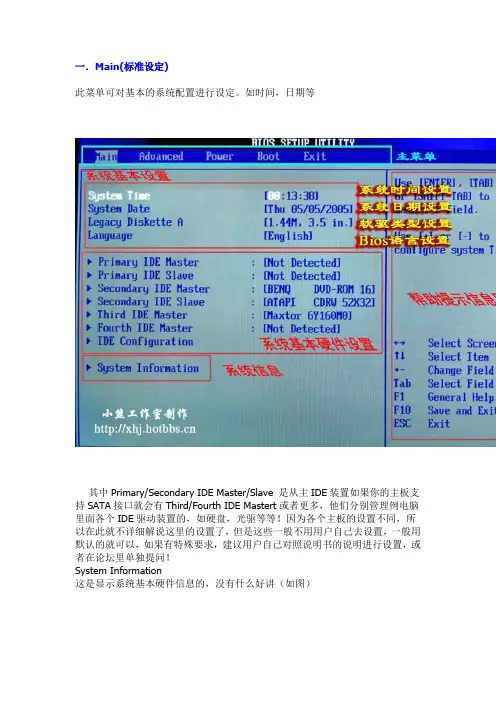
一.Main(标准设定)此菜单可对基本的系统配置进行设定。
如时间,日期等其中Primary/Secondary IDE Master/Slave 是从主IDE装置如果你的主板支持SATA接口就会有Third/Fourth IDE Mastert或者更多,他们分别管理例电脑里面各个IDE驱动装置的,如硬盘,光驱等等!因为各个主板的设置不同,所以在此就不详细解说这里的设置了,但是这些一般不用用户自己去设置,一般用默认的就可以,如果有特殊要求,建议用户自己对照说明书的说明进行设置,或者在论坛里单独提问!System Information这是显示系统基本硬件信息的,没有什么好讲(如图)基本设置了解后就进入高级设置了!二.Advanced(进阶设置)如图:这里就是Bios的核心设置了,新手一定要小心的设置,因为其直接关系系统的稳定和硬件的安全,千万不可以盲目乱设!1.大家先看到的是“JumperFree Configuration”(不同品牌的主板有可能不同,也可能没有)再这里可以设置CPU的一些参数,对于喜欢超频的朋友来说这里就是主攻地!(如图)大家可以看到有一个“AI Overclock Tumer”的选项,其中有一些选项,如上图,其中又以“Manual”为关键,选择后会看到如下图:对于CPU超频爱好者这些东西应该了如指掌,CPU的外频设置(CPU External Frequency)是超频的关键之一,CPU的主频(即我们平时所说的P4 3.0G等等之内的频率)是由外频和倍频相乘所得的值,比如一颗3.0G的CPU在外频为200的时候他的倍频就是15,(200MHz*15=3000MHz)。
外频一般可以设定的范围为100MHz到400MHz,但是能真正上300的CPU都不多,所以不要盲目的设置高外频,一般设定的范围约为100-250左右,用户在设定中要有耐心的一点点加高,最好是以1MHz为步进,一点点加,以防一次性加到过高而导致系统无法正常使用甚至CPU损坏!内存频率设定(DRAM Frequency)使用此项设定所安装内存的时钟,设定选项为:200MHz, 266MHz,333MHz, 400MHz, Auto。
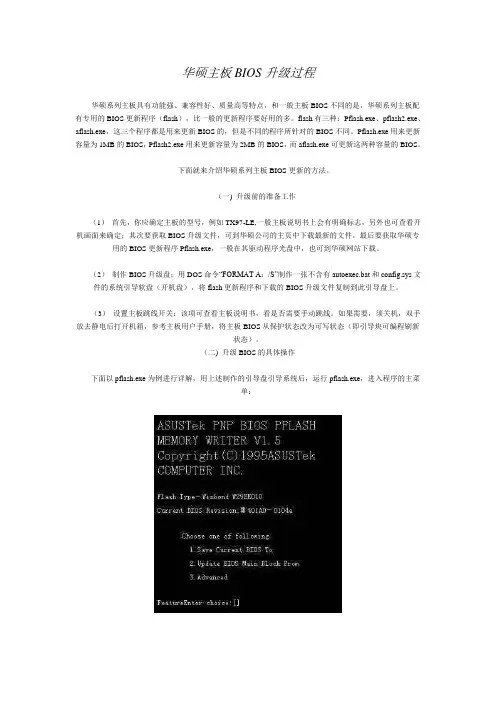
华硕主板BIOS升级过程华硕系列主板具有功能强、兼容性好、质量高等特点,和一般主板BIOS不同的是,华硕系列主板配有专用的BIOS更新程序(flash),比一般的更新程序要好用的多。
flash有三种:Pflash.exe、pflash2.exe、aflash.exe,这三个程序都是用来更新BIOS的,但是不同的程序所针对的BIOS不同。
Pflash.exe用来更新容量为1MB的BIOS,Pflash2.exe用来更新容量为2MB的BIOS,而aflash.exe可更新这两种容量的BIOS。
下面就来介绍华硕系列主板BIOS更新的方法。
(一) 升级前的准备工作(1)首先,你应确定主板的型号,例如TX97-LE,一般主板说明书上会有明确标志,另外也可查看开机画面来确定;其次要获取BIOS升级文件,可到华硕公司的主页中下载最新的文件。
最后要获取华硕专用的BIOS更新程序Pflash.exe,一般在其驱动程序光盘中,也可到华硕网站下载。
(2)制作BIOS升级盘:用DOS命令“FORMAT A:/S”制作一张不含有autoexec.bat和config.sys文件的系统引导软盘(开机盘),将flash更新程序和下载的BIOS升级文件复制到此引导盘上。
(3)设置主板跳线开关:该项可查看主板说明书,看是否需要手动跳线。
如果需要,须关机,双手放去静电后打开机箱,参考主板用户手册,将主板BIOS从保护状态改为可写状态(即引导块可编程刷新状态)。
(二) 升级BIOS的具体操作下面以pflash.exe为例进行详解,用上述制作的引导盘引导系统后,运行pflash.exe,进入程序的主菜单:在此,程序列出了主板Flash ROM的类型和当前BIOS版本号。
先选择[1]以文件形式保存当前主板的BIOS内容,以防不测;再选择[3]进入高级性能菜单:选择[2]即进入BIOS的升级菜单:输入BIOS升级文件的名称(须完整名,包括.*的结尾)后按回车确认。
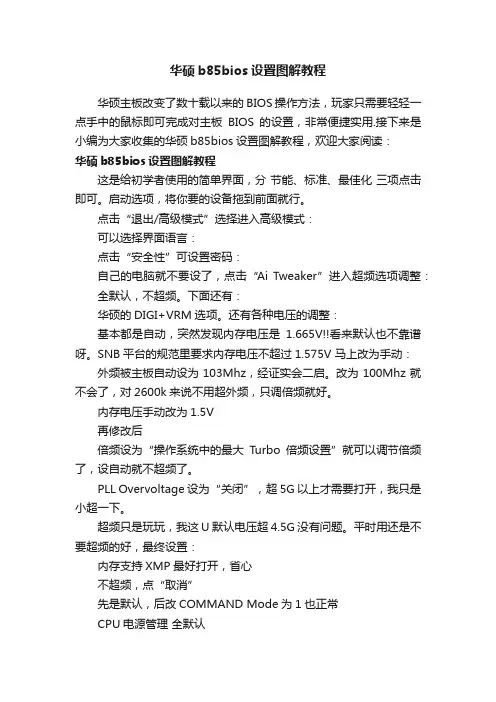
华硕b85bios设置图解教程华硕主板改变了数十载以来的BIOS操作方法,玩家只需要轻轻一点手中的鼠标即可完成对主板BIOS的设置,非常便捷实用.接下来是小编为大家收集的华硕b85bios设置图解教程,欢迎大家阅读:华硕b85bios设置图解教程这是给初学者使用的简单界面,分节能、标准、最佳化三项点击即可。
启动选项,将你要的设备拖到前面就行。
点击“退出/高级模式”选择进入高级模式:可以选择界面语言:点击“安全性”可设置密码:自己的电脑就不要设了,点击“Ai Tweaker”进入超频选项调整:全默认,不超频。
下面还有:华硕的DIGI+VRM选项。
还有各种电压的调整:基本都是自动,突然发现内存电压是1.665V!!看来默认也不靠谱呀。
SNB平台的规范里要求内存电压不超过1.575V 马上改为手动:外频被主板自动设为103Mhz,经证实会二启。
改为100Mhz就不会了,对2600k来说不用超外频,只调倍频就好。
内存电压手动改为1.5V再修改后倍频设为“操作系统中的最大Turbo倍频设置”就可以调节倍频了,设自动就不超频了。
PLL Overvoltage设为“关闭”,超5G以上才需要打开,我只是小超一下。
超频只是玩玩,我这U默认电压超4.5G没有问题。
平时用还是不要超频的好,最终设置:内存支持XMP最好打开,省心不超频,点“取消”先是默认,后改COMMAND Mode为1也正常CPU电源管理全默认不超频 DIGI-VRM 全默认就行。
华硕的板喜欢加压,这几项手动调整到标准电压。
再看“高级”选项:高级选项的主菜单,处理器设置:一般全默认北桥:需要显卡切换的就先设“初始化显卡”为IGD 再打开“IGD多显示器”显存调整南桥:SATA设置:此时没有硬盘,全是不存在SATA模式有IDE、AHCI、和RAID三种(这里调整的是z68芯片组带的6个SATA接口)热插拔默认是关闭的,需要时可以打开。
USB 设置:我插有U盘,默认是自动,也可选择为对应的模拟类型。
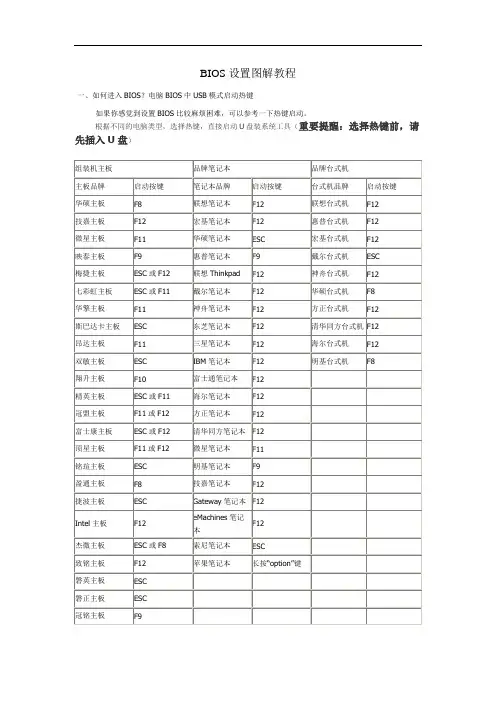
BIOS设置图解教程一、如何进入BIOS?电脑BIOS中USB模式启动热键注意:其它机型请尝试或参考以上品牌常用启动热键(注意:苹果笔记本,开机/重启时按住“option”键[即Alt键]不放,进入选择启动方式。
)二、设置U盘启动,不同BIOS设置U盘启动方法如下:1、Phoenix – AwardBIOS(2010年之后的电脑):图1上图1:开机按Del键进入该BIOS设置界面,选择高级BIOS设置Advanced BIOS Features图2上图2:高级BIOS设置(Advanced BIOS Features)界面,首先选择硬盘启动优先级:Hard Disk Boot Priority图3上图3:硬盘启动优先级(Hard Disk Boot Priority)选择:使用小键盘上的加减号“+、-”来选择与移动设备,将U盘选择在最上面。
然后,按ESC键退出,回到图2的设置界面。
图4上图4:再选择第一启动设备(First Boot Device):该版本的BIOS这里没有U盘的“USB-HDD”、“USB-ZIP”之类的选项,经尝试选择移动设备“Removable”不能启动,但选择“Hard Disk”可以启动电脑。
2、旧的Award BIOS(2009年电脑主板):图1-1上图1-1:开机按Del键进入该BIOS设置界面,选择高级BIOS设置:Advanced BIOS Features图2-1上图2-1:高级BIOS设置(Advanced BIOS Features)界面,首先选择硬盘启动优先级:Hard Disk BootPriority 。
图3-1上图3-1:硬盘启动优先级(Hard Disk Boot Priority)选择:使用小键盘上的加减号“+、-”来选择与移动设备,将U盘选择在最上面。
然后,按ESC键退出,回到图2-1的设置界面。
图4-1上图4-1:在第一启动设备(First Boot Device)这里,有U盘的USB-ZIP、USB-HDD之类的选项,我们既可以选择“Hard Disk”,也可以选择“USB-HDD”之类的选项,来启动电脑。
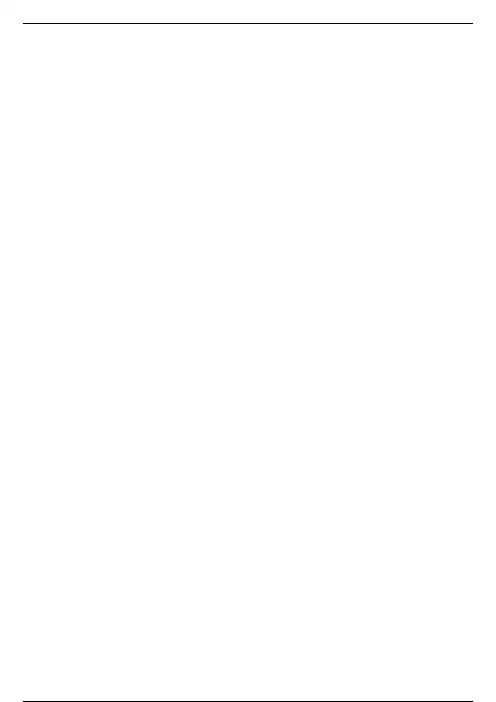
在我们计算机上使用的BIOS程序根据制造厂商的不同分为:AWARD BIOS程序、AMI BIOS程序、PHOENIXBIOS程序以及其它的免跳线BIOS程序和品牌机特有的BIOS程序,如IBM等等。
目前主板BIOS有三大类型,即AWARD AMI和PHOENIX三种。
不过,PHOENIX已经合并了AWARD,因此在台式机主板方面,其虽然标有AWARD-PHOENIX,其实际还是 AWARD的BIOS的. Phoenix BIOS多用于高档的586原装品牌机和笔记本电脑上,其画面简洁, 便于操作。
AWARD BIOS程序图解教程一、进入AWARD BIOS设置和基本选项开启计算机或重新启动计算机后,在屏幕显示“Waiting……”时,按下“Del”键就可以进入CMOS的设置界面(图 1)。
要注意的是,如果按得太晚,计算机将会启动系统,这时只有重新启动计算机了。
大家可在开机后立刻按住Delete键直到进入CMOS。
进入后,你可 以用方向键移动光标选择CMOS设置界面上的选项,然后按Enter进入副选单,用ESC键来返回父菜单,用PAGE UP和PAGEDOWN键来选择具体选项,F10键保留并退出BIOS设置。
STANDARD CMOS SETUP(标准CMOS设定)用来设定日期、时间、软硬盘规格、工作类型以及显示器类型BIOS FEATURES SETUP(BIOS功能设定)用来设定BIOS的特殊功能例如病毒警告、开机磁盘优先程序等等CHIPSET FEATURES SETUP(芯片组特性设定)用来设定CPU工作相关参数POWER MANAGEMENT SETUP(省电功能设定)用来设定CPU、硬盘、显示器等等设备的省电功能PNP/PCI CONFIGURATION(即插即用设备与PCI组态设定)用来设置ISA以及其它即插即用设备的中断以及其它差数LOAD BIOS DEFAULTS(载入BIOS预设值)此选项用来载入BIOS初始设置值LOAD OPRIMUM SETTINGS(载入主板BIOS出厂设置)这是BIOS的最基本设置,用来确定故障范围INTEGRATED PERIPHERALS(内建整合设备周边设定)主板整合设备设定SUPERVISOR PASSWORD(管理者密码)计算机管理员设置进入BIOS修改设置密码USER PASSWORD(用户密码)设置开机密码IDE HDD AUTO DETECTION(自动检测IDE硬盘类型)用来自动检测硬盘容量、类型SAVE&EXIT SETUP(储存并退出设置)保存已经更改的设置并退出BIOS设置EXIT WITHOUT SAVE(沿用原有设置并退出BIOS设置)不保存已经修改的设置,并退出设置STANDARD CMOS SETUP(标准CMOS设定)图2标准CMOS设定中包括了DATE和TIME设定,您可以在这里设定自己计算机上的时间和日期。
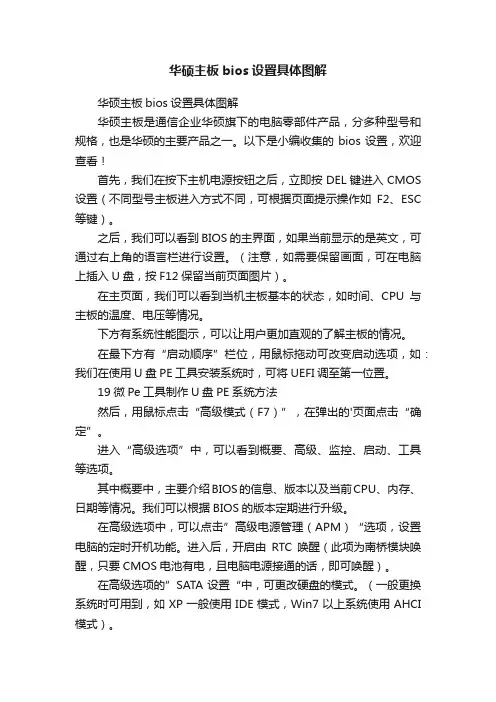
华硕主板bios设置具体图解华硕主板bios设置具体图解华硕主板是通信企业华硕旗下的电脑零部件产品,分多种型号和规格,也是华硕的主要产品之一。
以下是小编收集的bios设置,欢迎查看!首先,我们在按下主机电源按钮之后,立即按DEL键进入CMOS 设置(不同型号主板进入方式不同,可根据页面提示操作如F2、ESC 等键)。
之后,我们可以看到BIOS的主界面,如果当前显示的是英文,可通过右上角的语言栏进行设置。
(注意,如需要保留画面,可在电脑上插入U盘,按F12保留当前页面图片)。
在主页面,我们可以看到当机主板基本的状态,如时间、CPU与主板的温度、电压等情况。
下方有系统性能图示,可以让用户更加直观的了解主板的情况。
在最下方有“启动顺序”栏位,用鼠标拖动可改变启动选项,如:我们在使用U盘PE工具安装系统时,可将UEFI调至第一位置。
19微Pe工具制作U盘PE系统方法然后,用鼠标点击“高级模式(F7)”,在弹出的'页面点击“确定”。
进入“高级选项”中,可以看到概要、高级、监控、启动、工具等选项。
其中概要中,主要介绍BIOS的信息、版本以及当前CPU、内存、日期等情况。
我们可以根据BIOS的版本定期进行升级。
在高级选项中,可以点击”高级电源管理(APM)“选项,设置电脑的定时开机功能。
进入后,开启由RTC唤醒(此项为南桥模块唤醒,只要CMOS电池有电,且电脑电源接通的话,即可唤醒)。
在高级选项的”SATA设置“中,可更改硬盘的模式。
(一般更换系统时可用到,如XP一般使用IDE模式,Win7以上系统使用AHCI 模式)。
在”高级“的USB设置中,我们可根据需要开机USB模式。
如是否开启或关闭USB2.0 or 3.0端口;南桥xHCI的识别模式。
在”监控“选项中,BIOS可以时时侦测主板的温度、风扇转速、电脑等情况。
在启动一项,可以设置主板的开机启动速度、USB键盘/鼠标的支持等。
最后的”工具“其实是BIOS更新选项,可以从网上下载BIOS最新资料,放至U盘中,插入电脑后进行更新操作。
华硕笔记本主板bios设置图解教程
华硕笔记本电脑是全球领先的3C解决方案提供商之一,这也是不少用户向往华硕笔记本的原因之一,但是当用户们准备给华硕笔记本重装系统的时候,发现需要先进入BIOS设置u盘启动为第一启动项,遇见这样的情况有没有什么好的教程可以学习如何设置华硕笔记本u盘启动为第一启动项呢?接下来是小编为大家收集的华硕笔记本主板bios设置图解教程,欢迎大家阅读:
华硕笔记本主板bios设置图解教程
1.按开机键,等待电脑出现开机画面的时候按F2键进入BIOS
设置界面。
如下图所示
2.在BIOS设置界面中,通过左右方向键移动光标,将界面切换到“Boot”栏下。
如下图所示
3.然后在“Boot”栏界面中找到“boot option #1”。
如下图所示
4.通过上下方向键移动光标,选中“boot option #1”按回车键,在弹出的“boot option #1”小窗口中选择u盘启动选项回车确认。
如下图所示
5.完成所有设置之后按F10键,在弹出的提示窗口中选择Yes 回车确认重启电脑。
看了“华硕笔记本主板bios设置图解教程”还想看:
1.电脑主板BIOS设置图文教程
2.华硕主板笔记本bios设置图解
3.华硕bios设置图解教程
4.华硕主板bios设置图解教程。
华硕BIOS图解bios设置图解华硕主板bios设置华硕笔记本bios设置2009年06月19日星期五下午12:16华硕笔记本电脑BIOS设置全攻略笔记本的Bios设置对于很多初用本本的朋友来说很是深奥,以为那是禁地,轻易不敢设置,再加上是英文、看不懂。
最近看到很多本友询问BIOS里的设置问题使我感觉到有必要写这篇扫盲帖,让新手们不再害怕BIOS的设置,下面我就文字结合图片说明一下A6JA的BIOS 设定,其他机型可参考设置。
OK,不说废话,马上进入教程。
笔记本的Bios设置对于很多初用本本的朋友来说很是深奥,以为那是禁地,轻易不敢设置,再加上是英文、看不懂。
最近看到很多本友询问BIOS里的设置问题使我感觉到有必要写这篇扫盲帖,让新手们不再害怕BIOS的设置,下面我就文字结合图片说明一下A6JA的BIOS 设定,其他机型可参考设置。
OK,不说废话,马上进入教程。
BIOS,完整地说应该是ROM-BIOS,是只读存储器基本输入/输出系统的简写,它实际上是被固化到计算机中的一组程序,为计算机提供最低级的、最直接的硬件控制。
准确地说,BIOS是硬件与软件程序之间的一个“转换器”或者说是接口(虽然它本身也只是一个程序),负责解决硬件的即时需求,并按软件对硬件的操作要求具体执行。
开机后系统运行,等出现ASUS的标志时按F2进入BIOS的设定。
首先映入眼帘的是BIOS 设定的基本界面,它分3部分:主菜单、子菜单和操作讲解部分。
1.首先,我们了解一下基本的操作方法:←→Select Screen 选择主菜单(翻屏);↑↓Select Ttem 选择子菜单;Enter Go To Sub Screen 选择项目;F1 General Help 普通帮助;F9 Load Defaults 载入出厂设置;F10 Save and Exit 保存后退出BIOS;ESC Exit 后退2.其次,我们了解一下主菜单从左到右依次是:Main(基本设定)、Advanced(高级设定)、Security(安全性能选项)、Power (电源管理设定)、Boot(启动设备设置)、Exit(退出Bios程序设置)。
找了两种Bios的计算机分别是:华硕的AMI BIOS和升技的AW ARD BIOS,这也是目前两种主流的Bios,及算是不同品牌的主板,其他的Bios也是与这两种Bios的功能和设置大同小异,但是一般不同的主板及算是同一品牌的不同型号的主板,他们的Bios又还是有区别的,所以一般不同型号主板的Bios不能通用!先以华硕的AMI Bios为例,介绍一下AMI Bios的设置:开启计算机或重新启动计算机后,在屏幕显示如下时,按下“Del”键就可以进入Bios的设置界面要注意的是,如果按得太晚,计算机将会启动系统,这时只有重新启动计算机了。
大家可在开机后立刻按住Delete键直到进入Bios。
有些品牌机是按F1进入Bios设置的,这里请大家注意!BIOS设置图解教程BIOS设置图解教程之AMI篇(目前主板上常见的BIOS主要为AMI与AWARD两个系列,本文详细讲解AMI系列的BIOS设置图解教程,●什么是BIOS?BIOS是英文"Basic Input Output System"的缩略语,直译过来后中文名称就是"基本输入输出系统"。
意思是只读存储器基本输入输出系统。
其实,它是一组固化到计算机内主板上一个ROM芯片上的程序,它保存着计算机最重要的基本输入输出的程序、系统设置信息、开机上电自检程序和系统启动自举程序。
其主要功能是为计算机提供最底层的、最直接的硬件设置和控制。
BIOS设置程序界面●BIOS与CMOS到底有什么区别CMOS(complementary metel-oxIDE semiconductor)是互补金属氧化物半导体的缩写。
其本意是指制造大规模集成电路芯片用的一种技术或用这种技术制造出来的芯片。
在这里通常是指电脑主板上的一块可读写的RAM芯片。
它存储了电脑系统的实时钟信息和硬件配置信息等。
系统在加电引导机器时,要读取CMOS信息,用来初始化机器各个部件的状态。
《BIOS设置图解教程》BIOS设置图解教程之AMI篇(目前主板上常见的BIOS主要为AMI与AWARD两个系列,如何辨别BIOS品牌系列请移步,本文详细讲解AMI系列的BIOS设置图解教程,如果你的BIOS为AWARD系列请移步BIOS设置图解教程之Award篇,文中重要的部分已经标红,快速阅读请配合图片查阅红色加速字体即可)对于很多初学者来说,BIOS设置是一件非常头疼的事情,面对着满屏的E文,实在是无从下手。
但是,设置BIOS在高手的眼里,却什么也算不上。
当你看着高手的指尖在键盘上熟练的跳动,而蓝色屏幕里的字符不停的变换,你一定很羡慕,不是吗?实际上,BIOS设置并不是特别神秘的事情,但是为什么初学者却会如此头疼呢。
根据归纳,总结出了几点原因,希望初学者能够避免被这些因素所左右。
●听别人说操作BIOS很危险在这里,笔者不否认操作BIOS有一定的风险,BIOS是Basic Input Output System的缩写,乃基本输入/输出系统的意思,也就是计算机里最基础的引导系统,如果BIOS设置错误,硬件将会不正常工作。
操作BIOS真的很危险吗?笔者听到很多朋友都在说,设置BIOS很危险,从一个人接触计算机开始,就被前人在BIOS上蒙上了一层神秘的黑纱。
可以说,几乎每一个人都知道设置BIOS是一项非常危险的操作,也正是因为这样,菜鸟们也就不敢轻易尝试。
但如果你不去尝试,就永远也不会学到该如何设置。
所以,在此笔者建议,再危险的事情我们也要去尝试,敢于尝试是菜鸟变成高手的必备心理素质。
●一看到全英文界面就没信心很多菜鸟一看到满屏的英文,就完全没有了设置的信心,根本不愿意仔细去看其中的内容,这样自然也不会去深入研究了。
但实际上,BIOS里很多设置项目英语都非常简单,在学校里英语不是特别差的人,都基本上能领会其大意,实在不懂得也不必去调试,毕竟BIOS里经常修改的也就那么几个项目。
所以,当你进入BIOS之后,千万不要被其中满屏的E文所吓倒,这样才能慢慢的学会调教BIOS。
华硕主板bios设置图解教程BIOS是每一台电脑必不可少的组件,每一次电脑启动,它都要默默在后台工作,而且不同PC机的BIOS设置也不完全相同,BIOS设置是通过CMOS安装程序实现的,如果对新的设置没有把握,可以放弃修改并退出,下面小编就为大家分享华硕主板bios设置图解教程吧!华硕主板bios设置图解教程方法操作:1,华硕电脑主板一般按Del或ESC键F2键进入BIOS,我这台电脑为Del键。
2,进入后,第一个界面是Main这一项。
3,由于是BIOS,不能使用鼠标,所以用左右方向键,把光标移到Advanced这一项,这一项为高级BIOS设置项,下面介绍几具主要的设置项:一,start easy flash: 这是一个很重要也很危险的项,刷bios的,一般人不要去碰,除非你是高手;二,play post sound:开机时,是否允许出现音乐项;三,fancy start:自定义开机背景以及音乐,这是用华硕自带软件设置的;四,Post logo type:设置开机logo的样式;五,Internal pointing device:关于控制对usb设备的支持选项;六,sata configuration:这是控制硬盘的使用模式。
是achi模式还是ide,按Enter进入此选项;4,其界面如下图显示,在SATA Mode Selection这一项,按Enter进入,对AHCI与IDE进行选择,如果用PE装系统,没有发现硬盘,就要选择IDE这一项。
5,然后在主界面把光标移Boot项,这一项是设置启动的项,也是大多数人设置U盘或光盘与硬盘启动的项。
进入Hard Drive BBS Priorities项设置返回后,再在本界面中的Boot Option #项上,选择要启动的盘。
6,进入后,会显示硬盘启动项,我的电脑有两选项,一个为:PO:ST9S.....这个是我的硬盘,另一个为:Netac,这个是我的朗科U盘。
一.Main(标准设定)此菜单可对基本的系统配置进行设定。
如时间,日期等其中Primary/Secondary IDE Master/Slave 是从主IDE装置如果你的主板支持SATA接口就会有Third/Fourth IDE Mastert或者更多,他们分别管理例电脑里面各个IDE驱动装置的,如硬盘,光驱等等!因为各个主板的设置不同,所以在此就不详细解说这里的设置了,但是这些一般不用用户自己去设置,一般用默认的就可以,如果有特殊要求,建议用户自己对照说明书的说明进行设置,或者在论坛里单独提问!System Information这是显示系统基本硬件信息的,没有什么好讲(如图)二.Advanced(进阶设置)如图:这里就是Bios的核心设置了,新手一定要小心的设置,因为其直接关系系统的稳定和硬件的安全,千万不可以盲目乱设!1.大家先看到的是“JumperFree Configuration”(不同品牌的主板有可能不同,也可能没有)再这里可以设置CPU的一些参数,对于喜欢超频的朋友来说这里就是主攻地!(如图)其中又以“Manual”为关键,选择后会看到如下图:对于CPU超频爱好者这些东西应该了如指掌,CPU的外频设置(CPU External Frequency)是超频的关键之一,CPU的主频(即我们平时所说的P4 3.0G等等之内的频率)是由外频和倍频相乘所得的值,比如一颗3.0G的CPU在外频为200的时候他的倍频就是15,(200MHz*15=3000MHz)。
外频一般可以设定的范围为100MHz到400MHz,但是能真正上300的CPU都不多,所以不要盲目的设置高外频,一般设定的范围约为100-250左右,用户在设定中要有耐心的一点点加高,最好是以1MHz为步进,一点点加,以防一次性加到过高而导致系统无法正常使用甚至CPU损坏!内存频率设定(DRAM Frequency)使用此项设定所安装内存的时钟,设定选项为:200MHz, 266MHz,333MHz, 400MHz, Auto。
AGP/PCI设备频率设定(AGP/PCI Frequency),本项目可以修改AGP/PCI设备的运行频率频率,以获得更快的系统性能或者超频性能,设定值有:[Auto],[66.66/33.33],[72.73/36.36]。
但是请用户适当设置,如果设置不当可能导致AGP/PCI设备不能正常使用!电压设置就不用多讲呢,就是设置设备的工作电压,建议一般用户不要轻易修改,以防导致设备因为电压不正确而损坏!即算用户要修改也一定不能盲目的修改,以步进的方式一点点加压,最高值最好不要超过±0.3V。
2. CPU Configuration(CPU设定)本项目可以让你知道CPU的各项指数和更改CPU的相关设定。
这里可以了解CPU的各种信息,因为这是华硕最新的Bios程序,所以其增加了一些对新CPU的信息,比如有三级缓存显示,还有增加了对Intel64位CPU 的增强型选项!但是这些项目对于一般的CPU没有什么意义!这里的选项一些基本上不用更改,但是,这里最有意义的选项就是最后一个Hyper Threading Technology选项了,这是开启P4 CPU超线程的开关,用P4超线程CPU的用户应该知道有些程序并不能完好的支持超线程技术,甚至有时导致死机,比如用WinXP SP1的IE上网的P4超线程用户就有频繁死机的CPU占用率为100%的情况,这就是因为其不能完全支持超线程技术(但是只要更新到SP2或者更新升级系统就没有此问题了)这时我们就可以关闭CPU的超线程技术,只要把其值设为Disabled就可以了!但是这样就不能完全发挥P4超线程CPU的性能了!3. Chipset(高级芯片组特征设置)使用此菜单可以修改芯片组寄存器的值,优化系统的性能表现。
Configure SDRAM Timing by设置决定SDRAM 的时钟设置是否由读取内存模组上的SPD (SerialPresence Detect) EEPROM 内容决定。
设置为Enabled将根据SPD自动设置其中的项目,如果你把其选项选择未为Disabled,则会出现以下项目:SDRAM CAS# Latency, DRAM RAS#Precharge, DRAM RAS#to CAS Delay,DRAM precharge Delay和DRAM Burst Length。
如果您对芯片组不熟悉请不要修改这些设定。
SDRAM CAS# Latency(SDRAM CAS#延迟)项控制在SDRAM接受并开始读指令后的延迟时间(在时钟周期内) 的。
设定值为:2, 2.5, 3.0 (clocks)。
值越小则性能越强!但是稳定性相对下降!DRAM RAS#Precharge(Precharge命令延时)本项目控制当SDREM送出Precharge命令后,多少时间内不再送出命令。
设定值有:4,3,2(clocks)RAS to CAS Delay(RAS至CAS的延迟)当DRAM 刷新后,所有的行列都要分离寻址。
此项设定允许您决定从RAS (行地址滤波) 转换到CAS (列地址滤波)的延迟时间。
更小的时钟周期会使DRAM 有更快的性能表现。
设定值有:4,3,2(clocks)DRAM precharge Delay(脉冲周期)这个设置是用来控制提供给SDRAM参数使用的SDRAM时钟周期!设定值有:8,7,6,5,(clocks)SDRAM Burst Length(SDRAM爆发存取长度)此设置允许你设置DRAM爆发存取长度的大小。
爆发特征是DRAM在获得第一个地址后自己预测下一个存取内存位置的技术。
使用此特性,你必须要定义爆发长度,也就是开始地址爆发脉冲的实际长度。
同时允许内部地址计数器能正确的产生下一个地址位置。
尺寸越大内存越快。
设定值:4,8(clocks)。
AGP Aperture Size (AGP内存分配)此项用来控制有多少系统内存可分配给AGP卡显示使用。
孔径是用于图形内存地址空间一部分PCI内存地址范围。
进入孔径范围内的主时钟周期会不经过翻译直接传递给AGP。
设定值为:4MB,8MB,16MB,32MB,64MB,128MB,和256 MB。
4.OnBoard Devices Configuration(集成设备设定)这里是管理各种主板集成硬件设施的一些选项,用户基本上不用更改其设置!所以在此不再赘叙!如需改动,请查看主板说明书!5.PCI Pnp(即插即用设备设置)这里是设置即插即用和PCI的高级设定项目,一般用户不需要改动任何项目,都保持默认就可以了。
在进行本设置设定时,不正确的数值将导致系统损坏!B Configuration(USB装置设置)USB端口装置设定,大家一看就明白,无须多讲!只是那个传输模式里面有个FullSpeed和HiSpeed,如果大家是USB2.0的就把它设置成HiSpeed,FullSpeed 是模拟高速传输,没有HiSpeed的快!三.Power(电源管理设置)如图:前面四个没有什么好讲,因为主板品牌不同,所以可能有些用户没有上面的选项,主要有APM Configuration(高级电源设置)和Hardware Monitor(系统监控)两个选项。
1. APM Configuration(高级电源设置)2.Hardware Monitor(系统监控)四.Boot(启动设备设置)1. Boot Device Priority(启动装置顺序)本项目是设置开机时系统启动存储器的顺序,比如大家在安装操作系统时要从光驱启动,就必须把1st Device Priority设置成为你的光驱,图上设置的是硬盘,所以当系统开机时第一个启动的是硬盘,建议大家如果不是要从光驱启动,就把第一启动设置成为硬盘,其他的启动项目设置成为Disable,这样系统启动就会相对快一点,因为系统不用去搜索其他多余的硬件装置!2. Boot Settings Configuration(启动选项设置)这里是设置系统启动时的一些项目的!它可以更好的方便用户的习惯或者提升系统性能。
①. QuickBoot(快速启动)设置本项目可以设置计算机是否在启动时进行自检功能,从而来加速系统启动速度,如果设置成“Disable”系统将会在每次开机时执行所有自检,但是这样会减慢启动速度!一般设置为“Enabled”②. Full Screen Logo(全屏开机画面显示设置)这里是设置是否开启开机Logo的设置的,如果你不想要开机Logo就可以设置为“Disable”③. Add On ROM Display Mode(附件软件显示模式)本项目是让你设定的附件装置软件显示的模式,一般设置成“Force BIOS”就可以了。
④. Bootup Nun-Lock(小键盘锁定开关)就是设置开机时是否自动打开小键盘上的Num-Lock。
一般设置为On⑤. PS/2 Mouse Support此项目时设置是否支持PS/2鼠标功能。
设定为AUTO就可以。
⑥. Typematic Rate(键盘反映频率设置)这个就是让你选择键盘反映快慢频率的选项,一般设置为“fast”⑦. Boot To OS/2(OS/2系统设置)本项目让你选择是否启动OS/2作业系统兼容模式,一般设置为“No”⑧. Wait For …F1‟ If Error (错误信息提示)本项目是设置是否在系统启动时出现错误时显示按下“F1”键确认才继续进行开机,一般设置为“Enabled”⑨. Hit …DEL‟Messgae Display (按DEL键提示)这个选项选择是否在开机时显示按下Del键进入Bios设定的提示,如果选择“Disable”将不会看到本文章开头的那句“Press DEL to Run Steup,Presss TAB to display BIOS Post Message”的提示,一般设置为“Enabled”⑩. Interrupt 19 Capture(PCI内建程序启动设置)当你使用PCI卡有自带软件时请将此设置为“Enabled”3. Security(安全性能选项)①.Change Supervisor Password(管理员密码设定)管理员密码设定,当设定好密码后会多出几个选项,其中有一个“User Password”选项,这是用户密码设定,就像Windows的用户密码,他们可以设置成多种不同的访问权限(Use Access Level),其中有No Access 使用者无法存储Bios设置View Only 使用者仅能查看Bios设置不能变更设置Limited 允许使用者更改部分设置Full Access 使用者可以更改全部的Bios设置还有几个常用的选项Clear User Password 清除密码Password Check 更改密码②. Boot Sector Virus Protection(防病毒设置)本选项可以开启Bios防病毒功能,默认值为关闭“Disabled”。